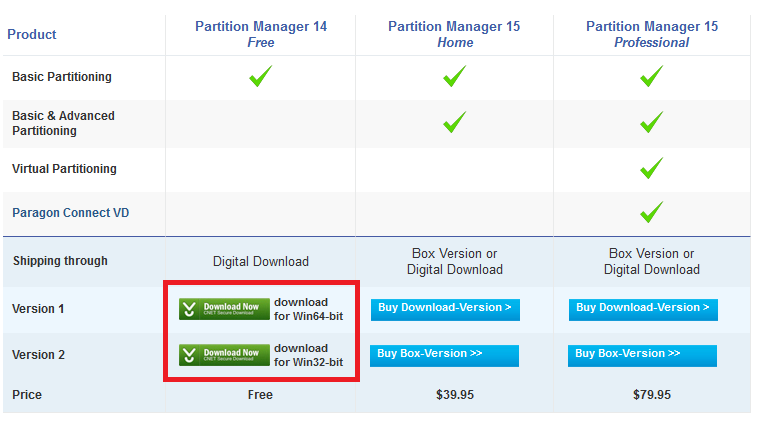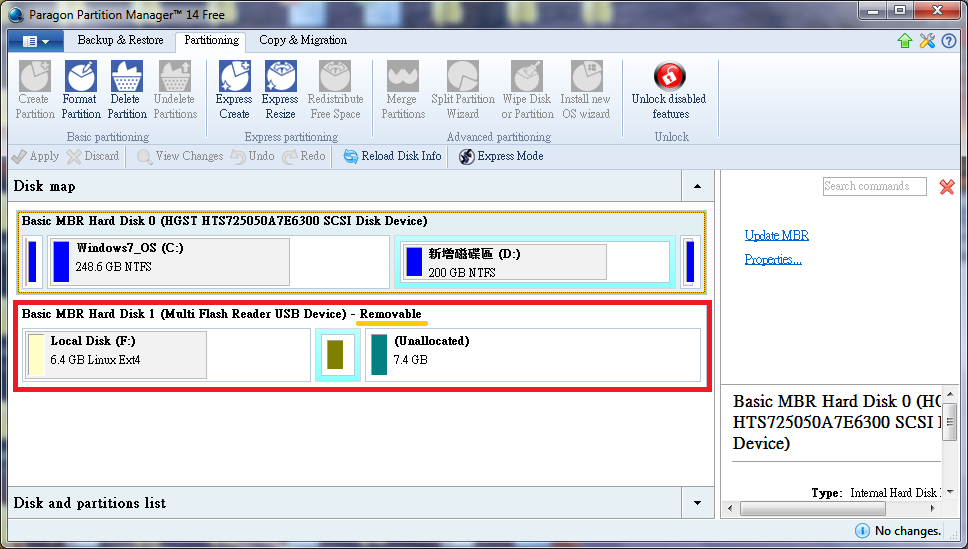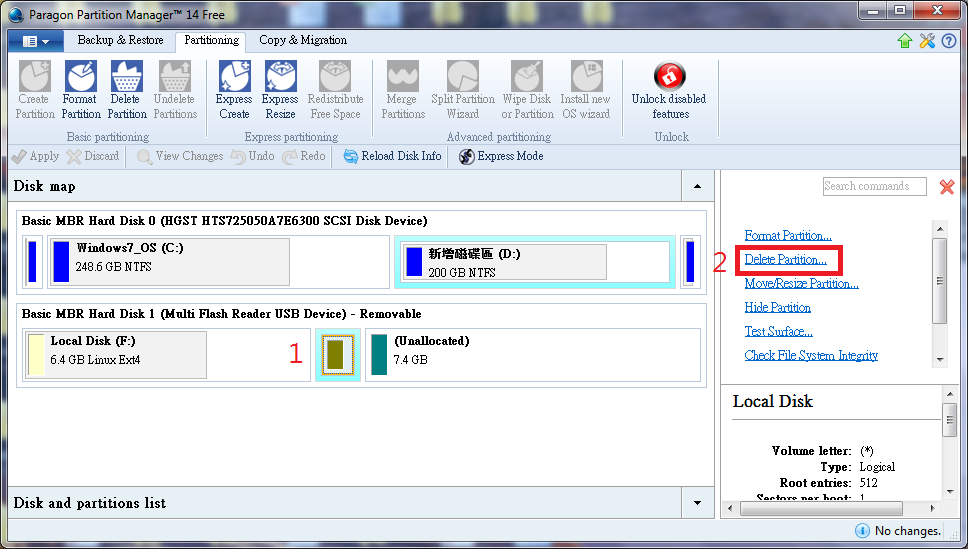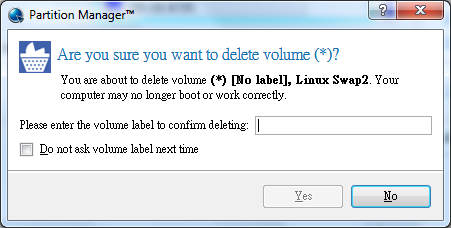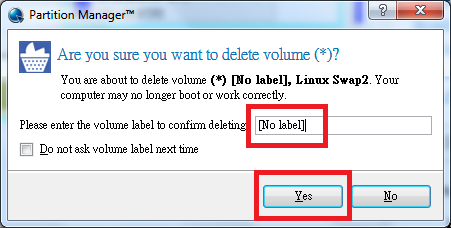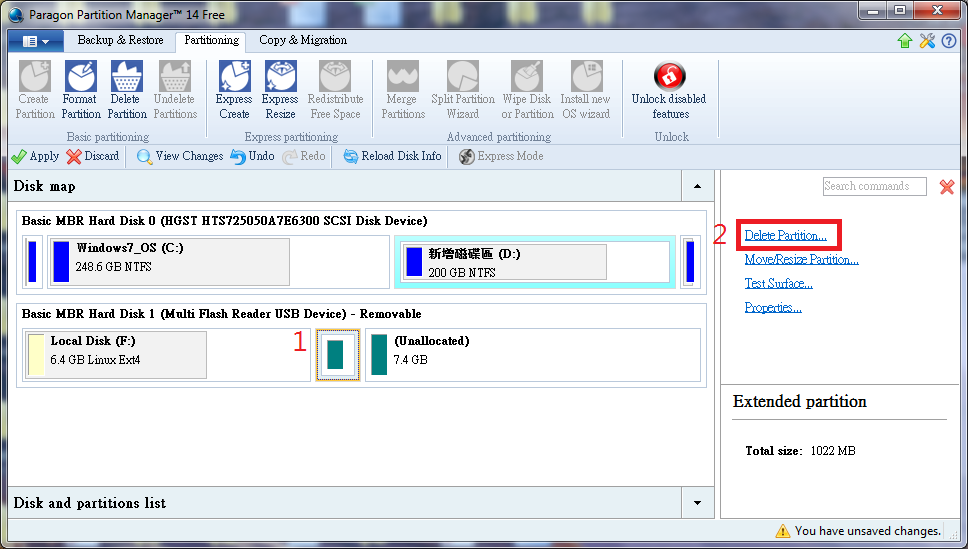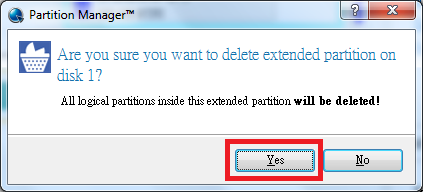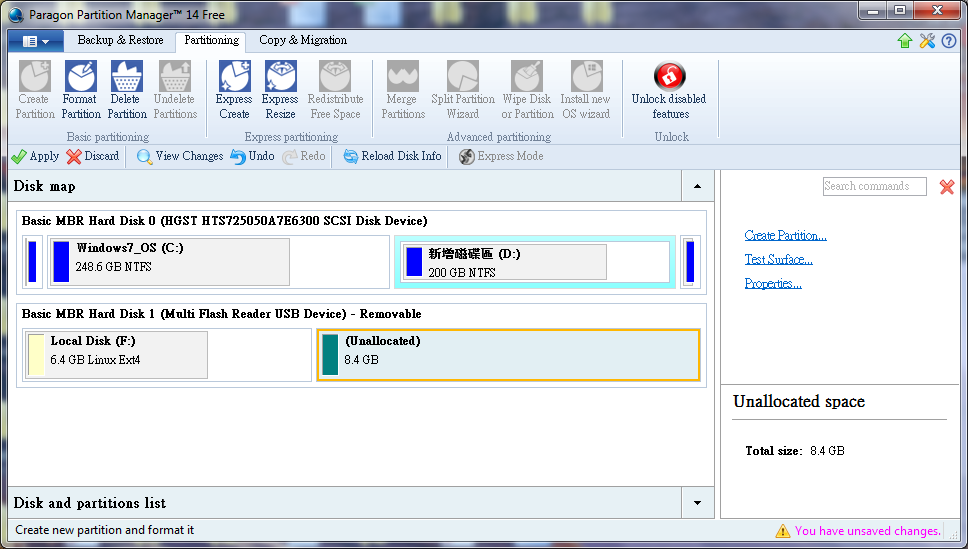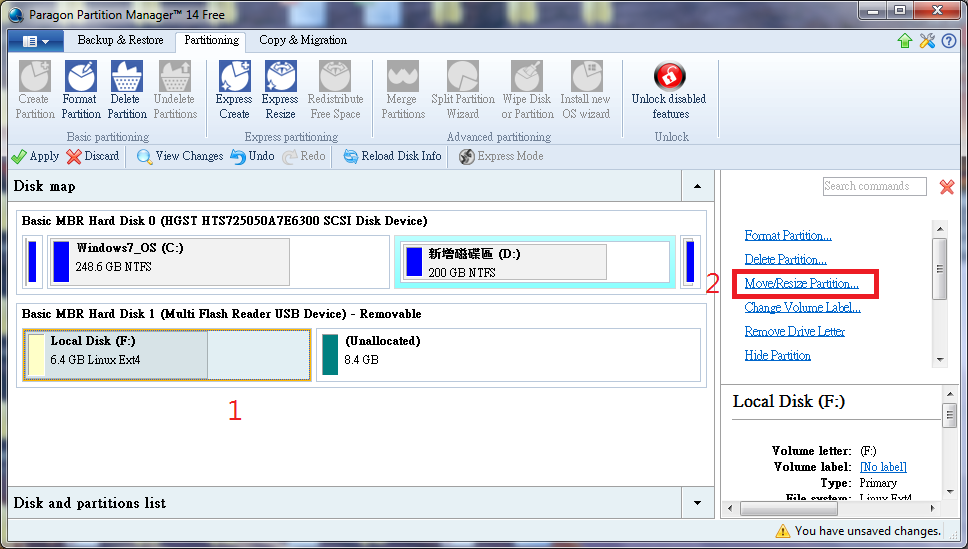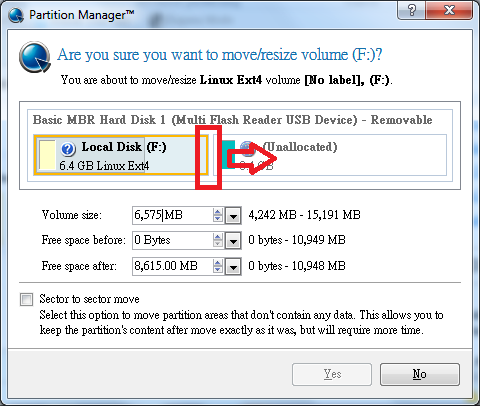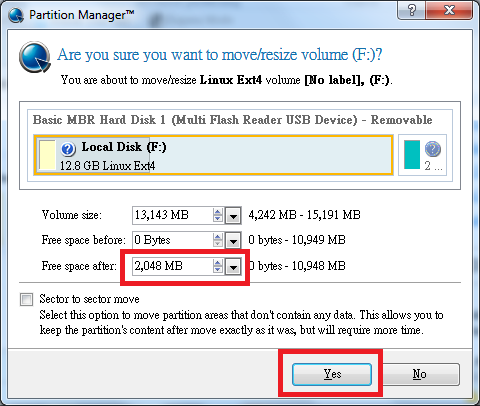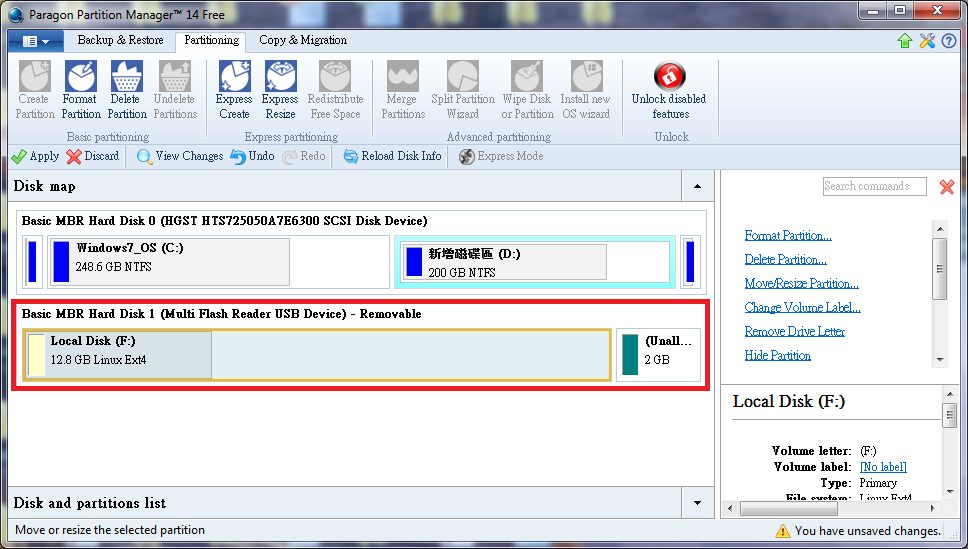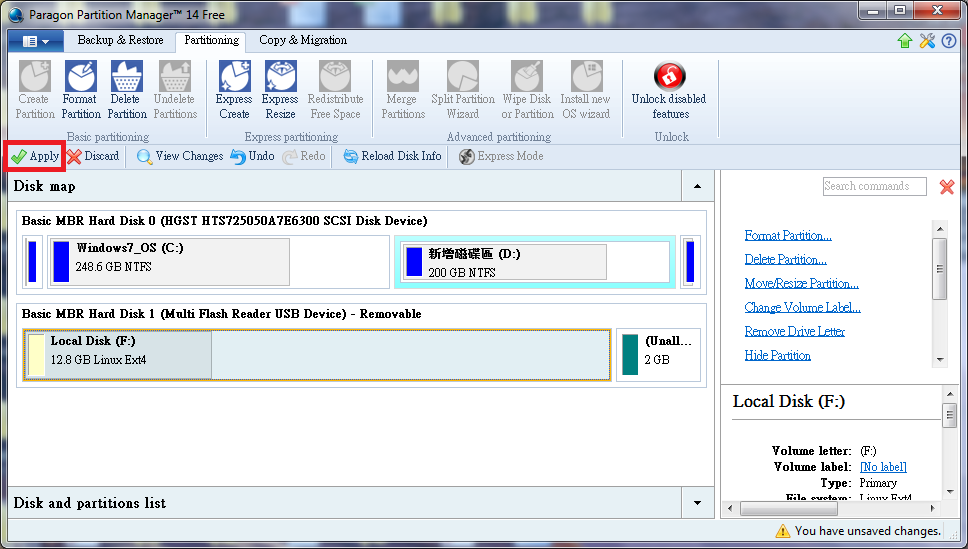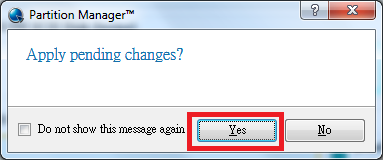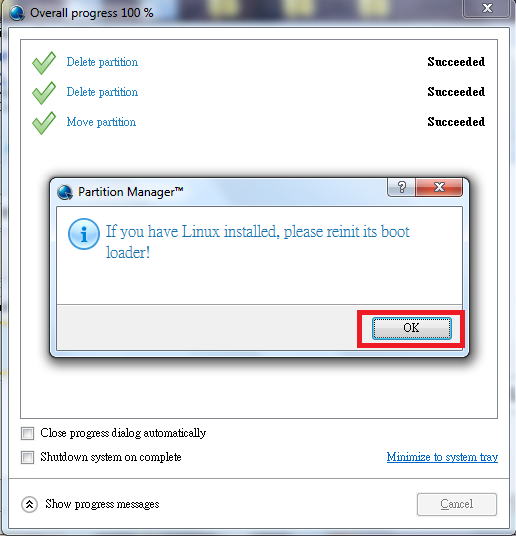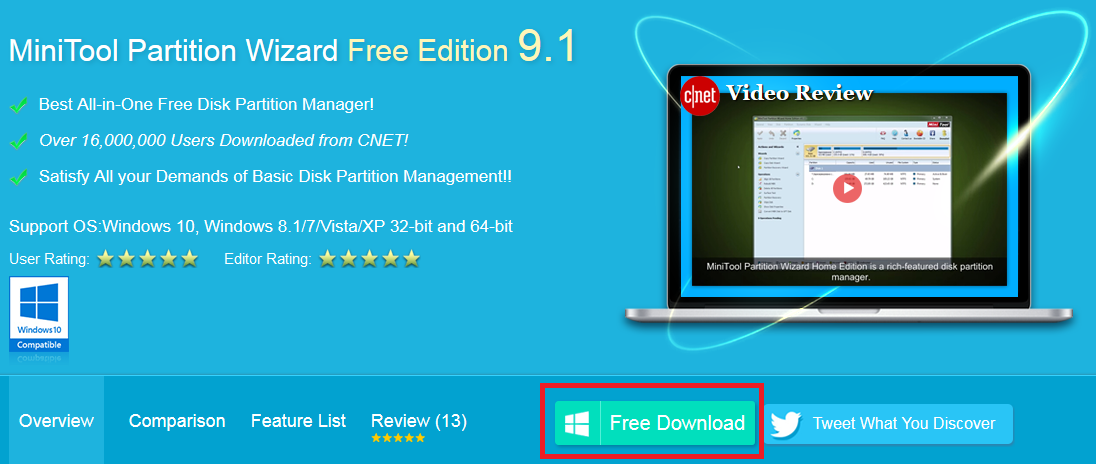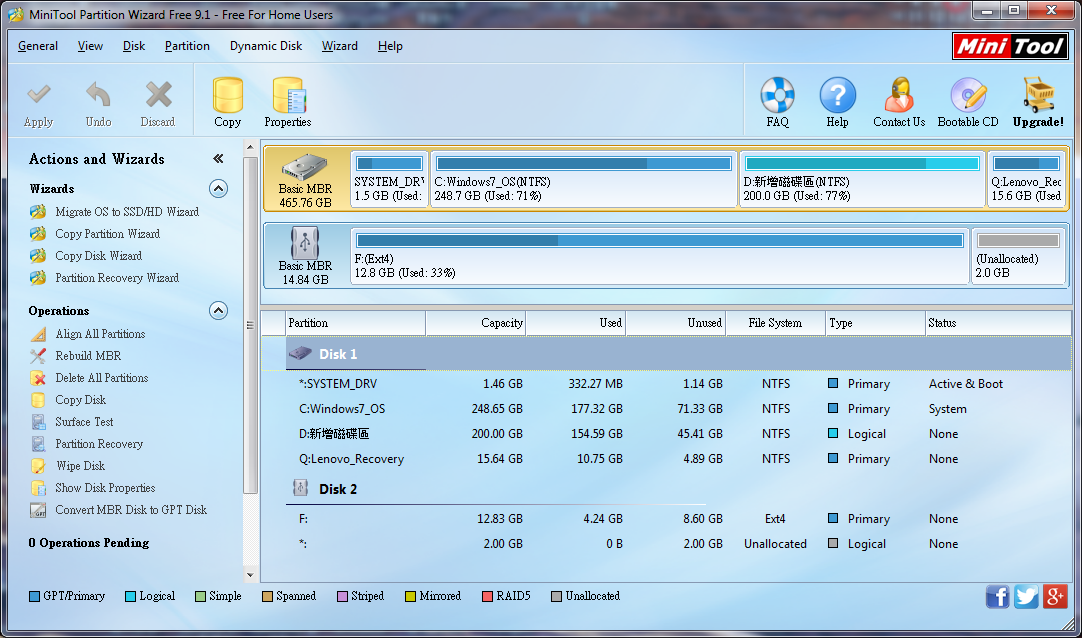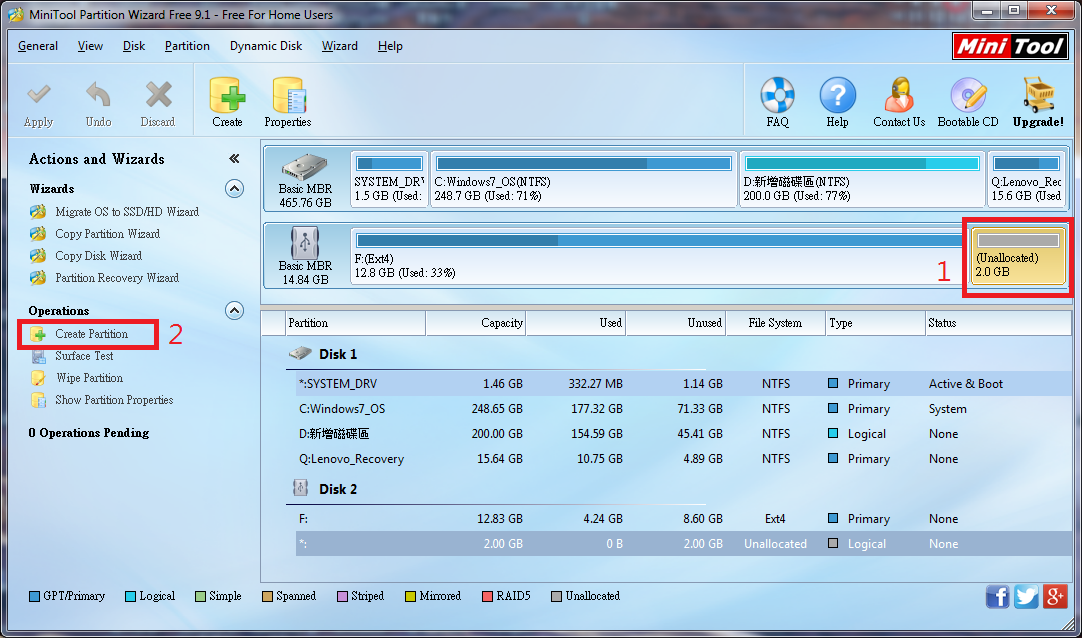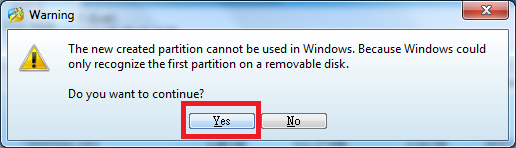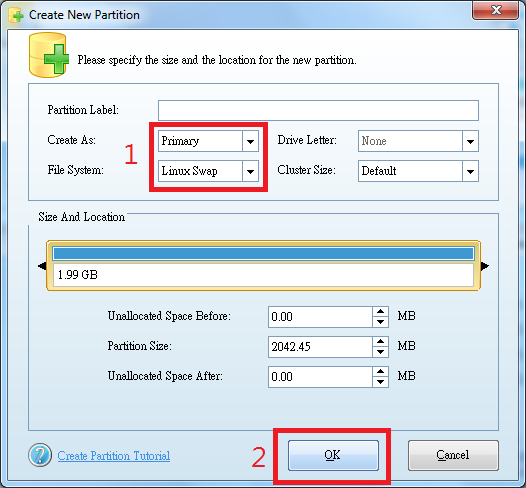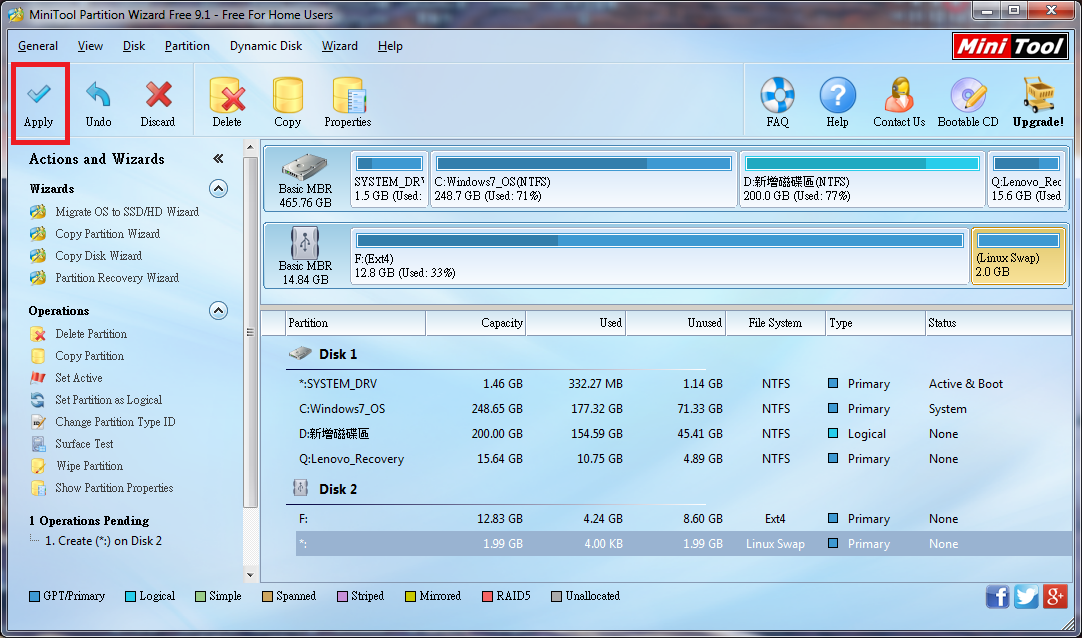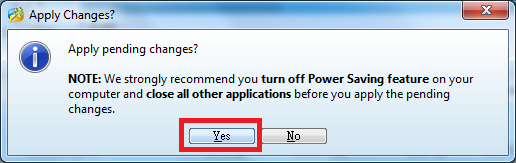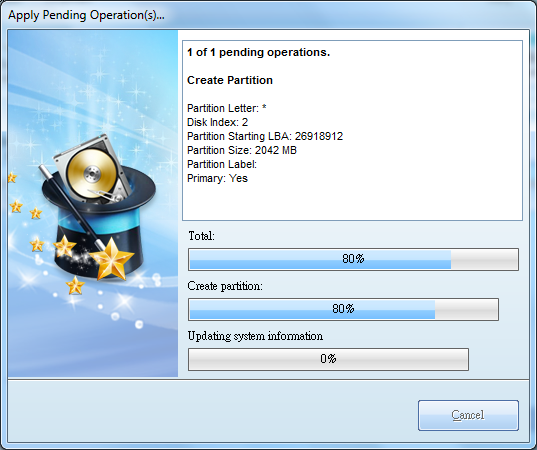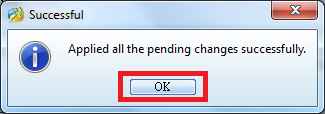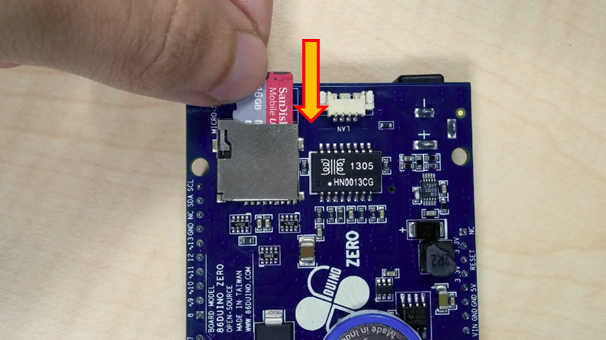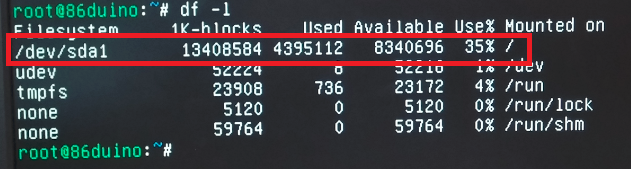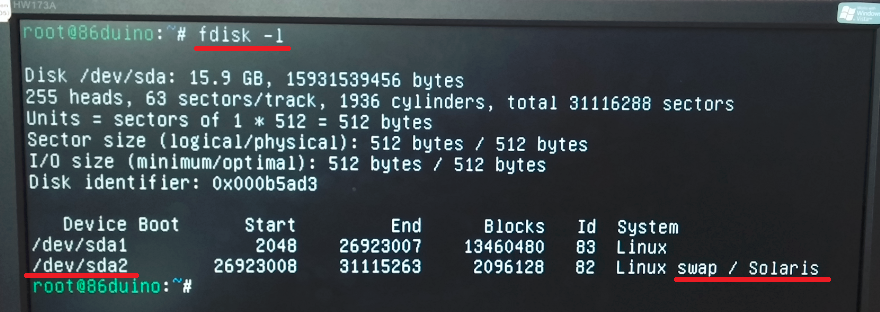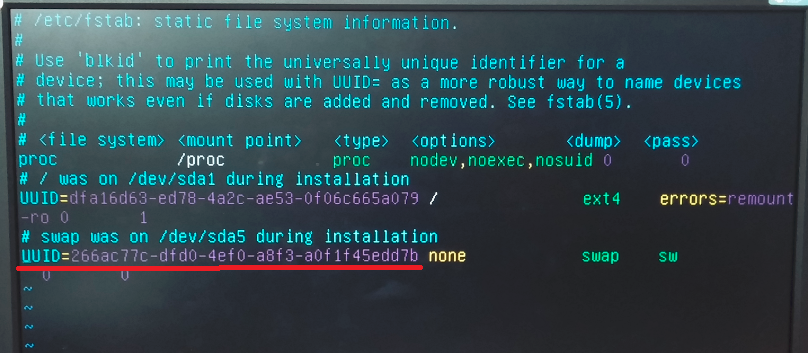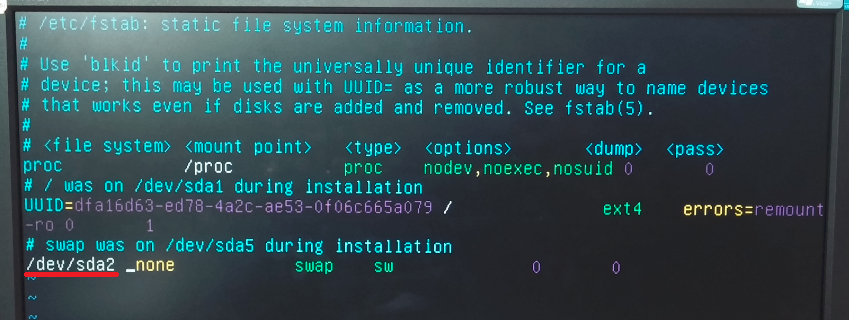擴展 L86duntu 磁碟空間 (Windows)
當我們將 L86duntu 映像檔還原至 8GB 以上(例如:16GB、32GB)的 SD 卡後,會發現 L86duntu 映像檔在 SD 卡上所佔的磁碟空間為 8GB,超過 8GB 的 SD 卡空間為未配置狀態,沒有被 L86duntu 使用。本文說明如何將原本 8GB 的 L86duntu 磁碟空間,擴展至整個 SD 卡大小,讓 L86duntu 能充份使用全部的 SD 卡空間。
擴展 L86duntu 磁碟空間
步驟 1
這裡我們以一張大小為 16GB 的 SD 卡為例,先將已安裝好 L86duntu 的 SD 卡插入您的個人電腦:
步驟 2
在您的個人電腦上安裝一套圖形化磁碟管理工具 Paragon Partition Manager,請依據您的 Windows 作業系統下載適合的版本:
步驟 3
安裝完成後啟動 Paragon Partition Manager,它將會自動偵測插在您電腦上的所有磁碟。您應該會看到類似下方的完成畫面:
在 Paragon Partition Manager 上看到的畫面是電腦上所有磁碟的狀態,我們可以在下方找到 L86duntu 磁碟(為 Removeable 磁碟)。
步驟 4
先點擊 L86duntu 磁碟中的棕色區塊(為 swap 磁碟),然後再點擊右邊的 “Delete Partition” 項目,刪除這個磁碟區,如下圖所示:
步驟 5
接下來 Paragon Partition Manager 會跳出一個確認視窗,要我們輸入磁碟名稱才能刪除此磁碟:
步驟 6
這裡我們輸入 “[No label]”,然後按下 “Yes” 按鈕:
步驟 7
刪除完成後(Paragon Partition Manager 目前只是紀錄其設定,並未真正刪除該磁碟),會回到主畫面,此時我們繼續點擊同一塊分割區,一樣在右邊按下 “Delete Partition” 選項:
步驟 8
在跳出來的提示視窗中,按下 “Yes” 按鈕:
步驟 9
回到主畫面後,可以看到 L86duntu 磁碟的空間變成一塊已使用的 6.4G 空間和一塊未配置的 8.4G 空間:
步驟 10
接下來我們準備要調整 L86duntu 使用的磁碟大小,請先點擊 6.4GB 的磁碟方塊,然後再點擊右邊的 “Move/Resize Partition” 選項:
步驟 11
此時會跳出一個磁碟空間調整視窗,我們對藍色矩形邊緣按下滑鼠左鍵,並向右拉動,藉此擴大 L86duntu 的磁碟空間。這裡我們使用的 SD 卡為 16GB,拉動矩形右邊邊緣,把 L86duntu 磁碟空間擴大至 14GB(實際空間會小於 14GB),剩下的 2GB 稍後將留作 swap 磁碟空間(建議 swap 磁碟大小不要小於 1GB),設定完成後按下 “Yes” 按鈕,如下圖所示:
步驟 12
回到主畫面後,可以從主畫面看到原本 L86dunu 的磁碟空間已被擴展至 12.8GB,還有一個未配置的 2GB 空間,如下圖:
步驟 13
這裡我們先將剛剛的所有設定寫入 SD 卡,按下左上角的 “Apply” 按鈕:
步驟 14
在提示視窗中按下 “Yes” 按鈕:
步驟 15
Paragon Partition Manager 開始對 SD 卡寫入剛剛做的所有設定:
步驟 16
等待數分鐘後,寫入即會完成,並出現如下完成訊息:
請按下 “OK” 按鈕,然後關閉 Paragon Partition Manager 工具。
步驟 17
在前面 Paragon Partition Manager 的操作中,我們打算將未配置的 2GB 空間規劃成 Linux swap 磁碟,但目前 Paragon Partition Manager 工具不支援將分割區格式化成 Linux swap 磁碟格式,因此我們必須下載另一套圖形化磁碟管理工具 minitool 來完成(註:minitool 不支援 Ext4 格式的磁碟空間擴展,因此我們前面不用它來擴展 L86duntu 的磁碟空間):
步驟 18
安裝好 minitool 後,執行此工具,可以看到如下畫面:
步驟 19
我們在 L86duntu 磁碟機之未配置分割區(Unallocated)上點擊左鍵,然後再點擊左方 “Create Partition” 的操作,如下圖:
步驟 20
在跳出的提示視窗中,點擊 “Yes”:
步驟 21
然後我們選擇要建立為 “Primary”,以及格式化為 “Linux Swap”,選擇完成後按下 “OK” 按鈕:
步驟 22
回到主畫面後,按下左上角的 “Apply” 按鈕,讓 minitool 將剛剛的設定寫入 SD 卡:
步驟 23
在跳出的提示視窗中,點擊 “Yes”:
步驟 24
minitool 工具會開始格式化所選分割區:
步驟 25
完成後請按下 “OK”:
然後關閉 minitool 工具。至此步驟,L86duntu 的使用空間已擴展完成。
步驟 26
接著,請將此安裝有 L86duntu 的 SD 卡插到 86Duino 上:
步驟 27
開機並登入 L86duntu 後,輸入下面指令,檢察 L86duntu 磁碟空間是否已被正確擴展:
fd -l
設定 swap 磁碟區
由於 L86duntu 的 swap 磁區位置在 Paragon Partition Manager 中被我們重新規劃過,已經與原先記錄在 /etc/fstab 檔案中的 swap 位置不符,所以我們要更新 /etc/fstab 檔案內容,使 L86duntu 在開機時能自動掛載並使用新的 swap 磁碟,步驟如下。
步驟 1
在 L86duntu 中輸入下面指令,可以看到 swap 磁碟區並不在使用中:
cat /proc/swaps
步驟 2
請輸入下面指令,查詢 swap 磁碟的位置:
fdisk -l
從上圖結果可以看到 swap 磁碟位置為 /dev/sda2。
步驟 3
輸入以下指令,打開 /etc/fstab:
vi /etc/fstab
步驟 4
/etc/fstab 打開後,找到最後一行,將 “UUID” 開頭至 “none” 之前的字串,替換成 /dev/sda2,如下圖所示:
步驟 5
修改後存檔,然後輸入以下指令重新開機:
reboot
步驟 6
重新開機後設定即生效,輸入以下指令,可以看到 swap 磁碟正在被系統使用中:
cat /proc/swaps
The text of the 86Duino reference is licensed under a Creative Commons Attribution-ShareAlike 3.0 License.